Suaktyvinkite „iPhone“, „iPad“ ar „Apple Watch“ žibintuvėlį iš valdymo centro [Pro patarimas]
Vaizdas: Killian Bell/„Mac“ kultas
 Norime padėti jums įsisavinti „Control Center“ - vieną iš galingiausių ir nepakankamai naudojamų „Apple“ įrenginių funkcijų. „Mac“ kultas„Control Center Pro“ patarimai serija parodys, kaip maksimaliai išnaudoti šį naudingą įrankių rinkinį „iPhone“, „iPad“, „Apple Watch“ ir „Mac“.
Norime padėti jums įsisavinti „Control Center“ - vieną iš galingiausių ir nepakankamai naudojamų „Apple“ įrenginių funkcijų. „Mac“ kultas„Control Center Pro“ patarimai serija parodys, kaip maksimaliai išnaudoti šį naudingą įrankių rinkinį „iPhone“, „iPad“, „Apple Watch“ ir „Mac“.
Ieškote kažko tamsiame kambaryje? Galite paversti „iPhone“, „iPad“ ir net „Apple Watch“ žibintuvėliu vos vienu bakstelėjimu valdymo centre. Mes jums parodysime, kaip.
„Apple“ įrenginio gale esanti LED blykstė gali ne tik apšviesti jūsų nuotraukas. Jis taip pat veikia kaip gana efektyvus žibintuvėlis, kai bandote matyti tamsoje. Ir suaktyvinti tai negali būti lengviau.
Valdymo centre įjunkite žibintuvėlį
Pagal numatytuosius nustatymus „Apple“ valdymo centre yra žibintuvėlio mygtukas, todėl, norėdami jį suaktyvinti, „iPhone“ ir „iPad“ turite atlikti šiuos veiksmus:
- Atviras Valdymo centras braukite žemyn nuo viršutinio dešiniojo ekrano kampo (arba aukštyn iš apačios „iPhone“ modeliuose su „Touch ID“).
- Palieskite žibintuvėlis mygtuką, kad įjungtumėte įrenginio LED blykstę. Norėdami jį išjungti, dar kartą palieskite.
Arba palieskite ir palaikykite žibintuvėlis mygtuką antrame žingsnyje, kad būtų parodytas slankiklis, leidžiantis reguliuoti žibintuvėlio ryškumą. Taip pat galite įjungti žibintuvėlį „iPhone“ užrakinimo ekrane, ir tai yra lengviausia parinktis, kai jūsų įrenginys užrakintas. Tačiau, kai jis yra atrakintas, šis metodas yra paprastesnis.
Atminkite, kad „iPad“ modeliuose nėra žibintuvėlio funkcijos be LED blykstės.
Įjunkite žibintuvėlį „Apple Watch“
Taip pat galite paversti „Apple Watch“ stebėtinai efektyviu žibintuvėliu. „Apple Watch“ atlikite šiuos veiksmus:
- Braukite aukštyn nuo ekrano apačios, kol esate laikrodžio ekrane, kad atidarytumėte Valdymo centras.
- Palieskite žibintuvėlis mygtuką.
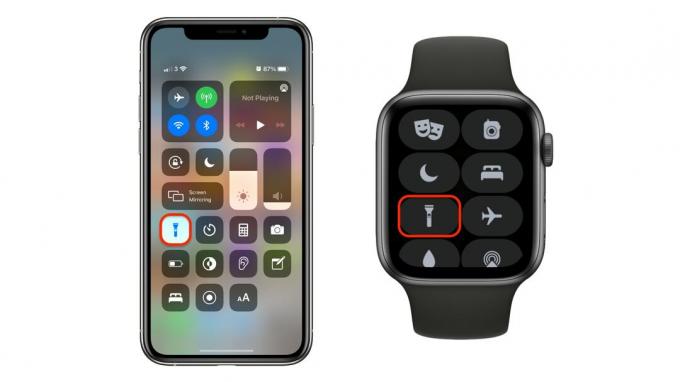
Ekrano nuotraukos: „Mac“ kultas
Žinoma, „Apple Watch“ neturi LED blykstės, todėl jo ekranas tampa baltas ir šviečia kuo ryškiau. Tai nėra tokia veiksminga kaip LED blykstė „iPhone“ ir „iPad“, tačiau tikrai naudinga.
„Apple Watch“ taip pat turite dar keletą galimybių. Kai žibintuvėlis įjungtas, braukimas į kairę suaktyvins stroboskopo efektą, o vėl perbraukus į kairę šviesa taps raudona.
